软件简介:
微PE的智能EXE安装包使得WinPE能够灵活地安装到系统开机启动项、制作可启动U盘、移动硬盘。全面并完美地支持各个操作系统,甚至是在最新的UEFI启动的系统。我们致力于让复杂的技术操作简单化,让维护效率迅速提升。安装PE从此变得特别简单。
常见问题:
1、制作装机版U盘启动盘有什么用?
答:无论你的电脑能否正常开机,我们都可以用U盘引导进入PE界面,进行安装系统,制作好后请把需要安装的系统映像文件拷贝到此U盘里。
2、安装系统后哪些数据会消失?
答:整个C盘,包括电脑桌面。
3、你们的系统是纯净版的吗?
答:是的,纯净版,零插件。
安装步骤:
准备工作:
①下载U盘启动制作工具安装到电脑上;
②准备一个容量在4G以上并能够正常使用的U盘;
③制作启动盘后原U盘数据会格式化,重要数据请自行备份。
1.选择我们下载的软件包,解压后,打开WePE_64_V1.2.exe程序,点击安装PE到U盘。
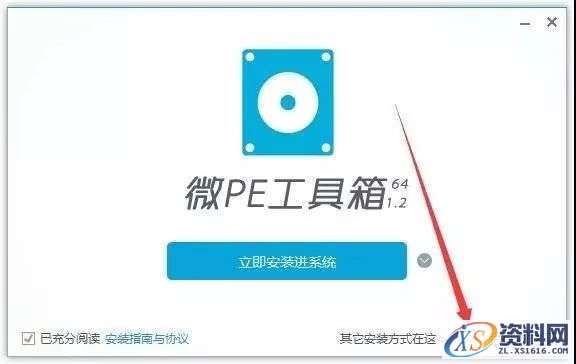
2.选择方案一,勾选格式化U盘NTFS模式,再勾选包含DOS工具箱,点立即安装进U盘。
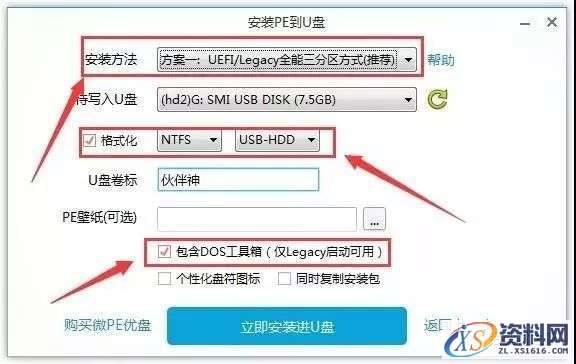
3.点击开始制作。
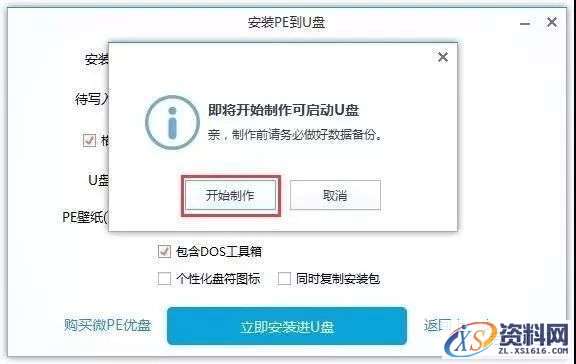
4.制作中……

5.点完成安装
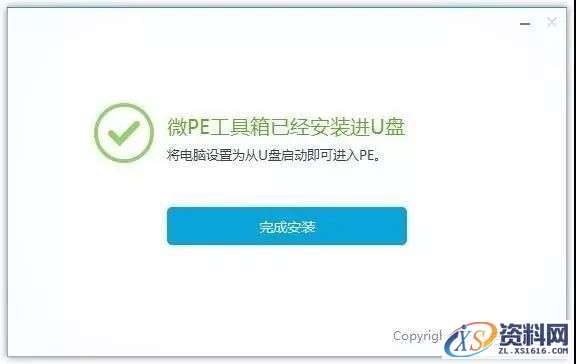
6.装机版U盘启动制作教程就跟大家介绍完了。制作完成之后请下载好想要安装的系统映像文件拷贝到U盘里,接下来去查看对应系统的安装教程吧。

7.到此制作结束




 粤公网安备 44190002004849号
粤公网安备 44190002004849号